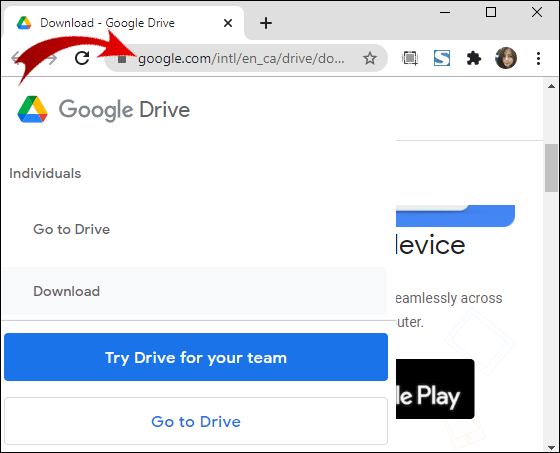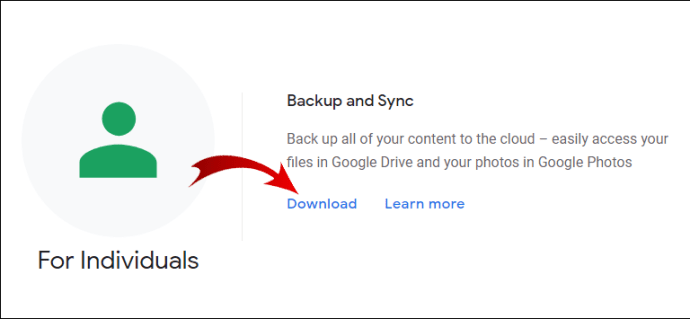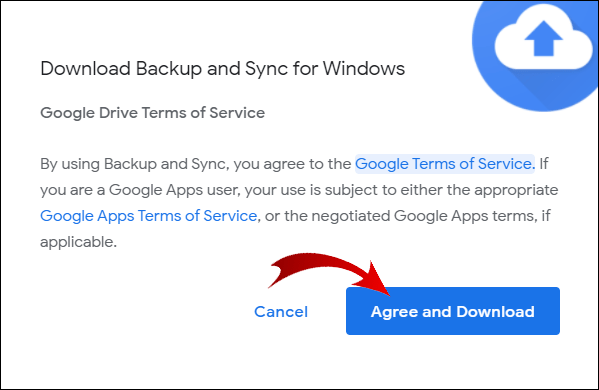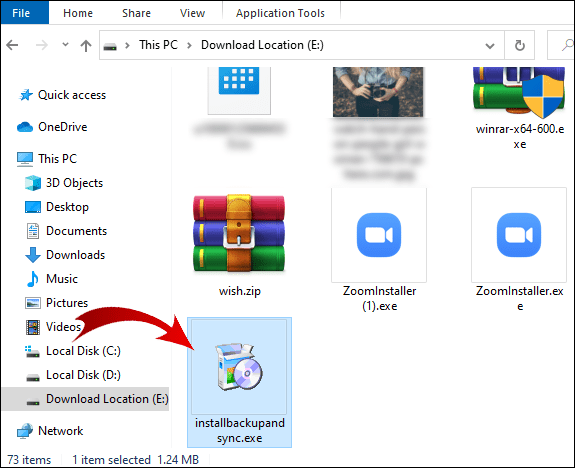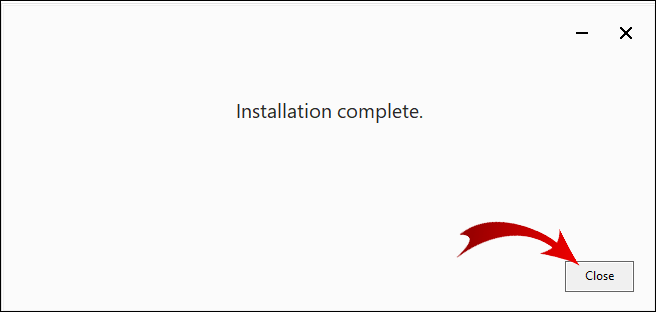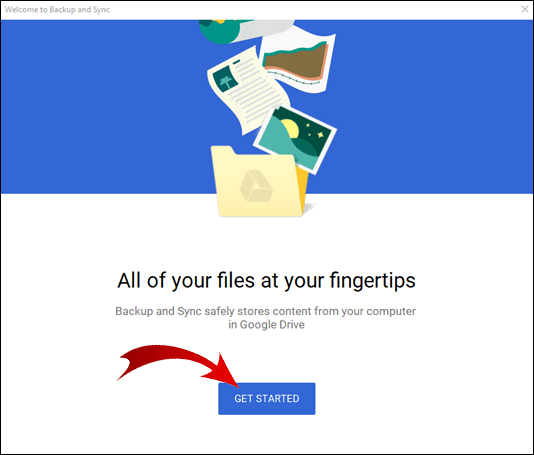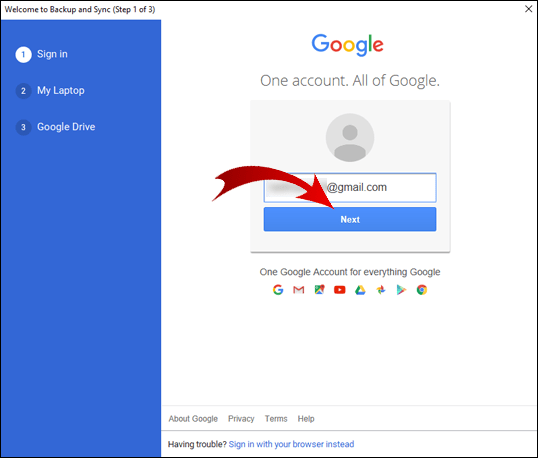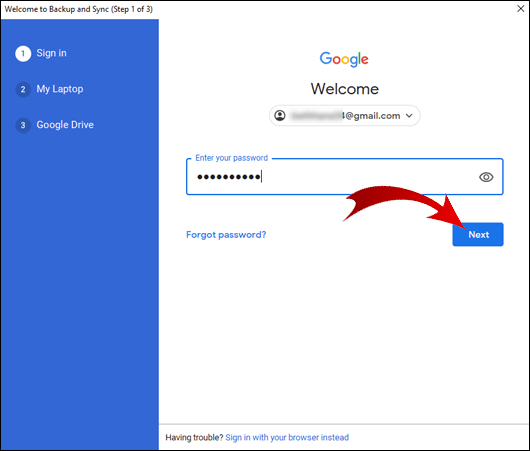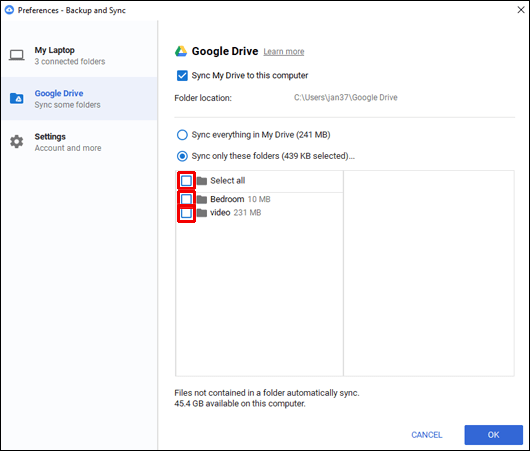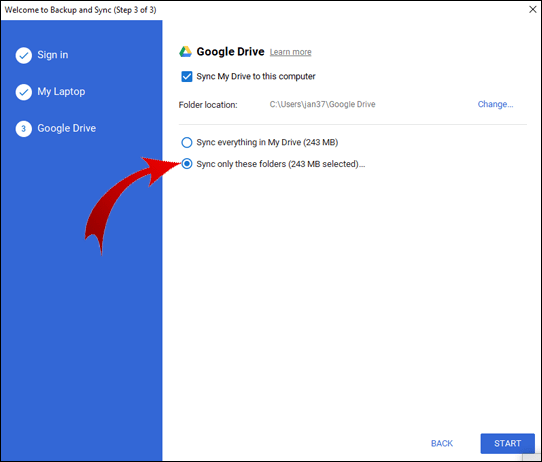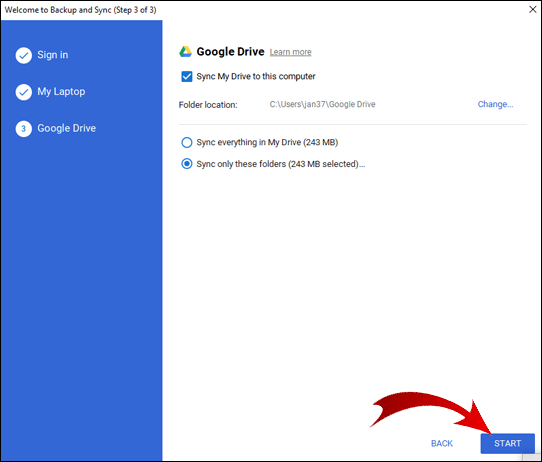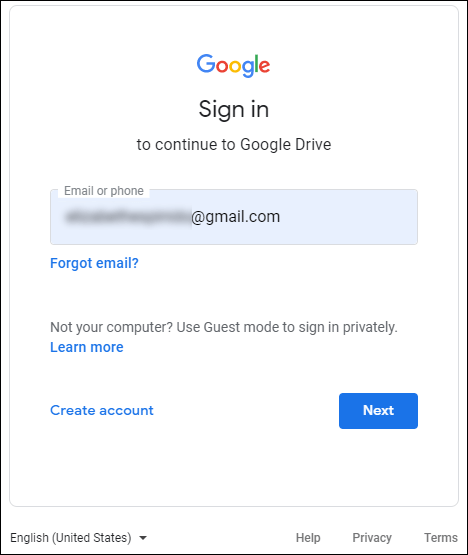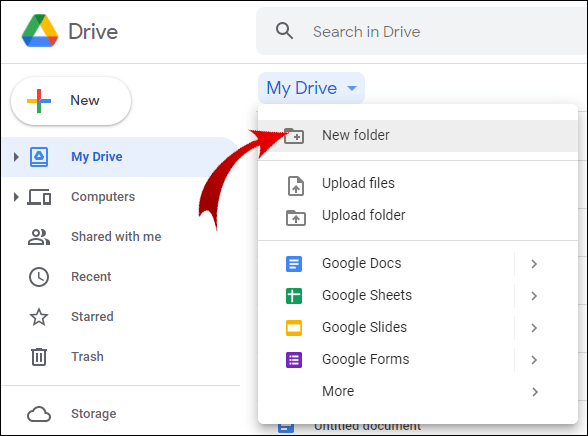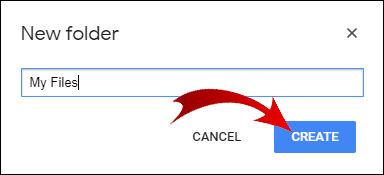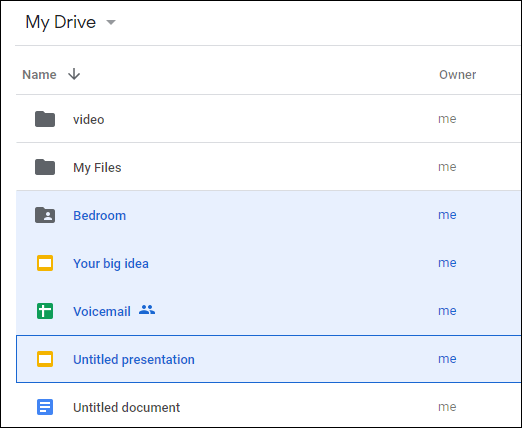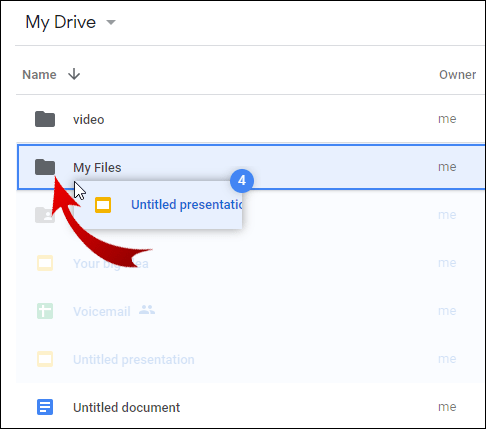Google comprimirà automàticament una carpeta o diversos fitxers quan intenteu baixar-los del vostre Google Drive. Però això potser no és el que vols.

Afortunadament, hi ha una manera de descarregar una carpeta sencera de Google Drive sense comprimir. També hi ha altres funcions importants que potser no coneixeu, com ara penjar una carpeta sense comprimir, trobar la carpeta de Google Drive a l'ordinador i molt més.
En aquest article, us mostrarem com fer-ho tot en pocs passos senzills.
Com descarregar una carpeta de Google Drive sense comprimir?
No podeu baixar una carpeta de Google Drive sense comprimir. Això no és possible al vostre navegador web.
Una manera de solucionar aquest problema és baixar Còpia de seguretat i sincronització per al vostre escriptori.
- Aneu a la pàgina de descàrrega per a Còpia de seguretat i sincronització.
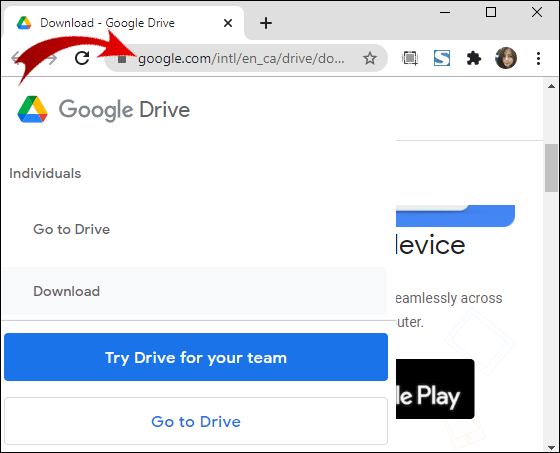
- A la pestanya "Còpia de seguretat i sincronització", feu clic a "Descarrega".
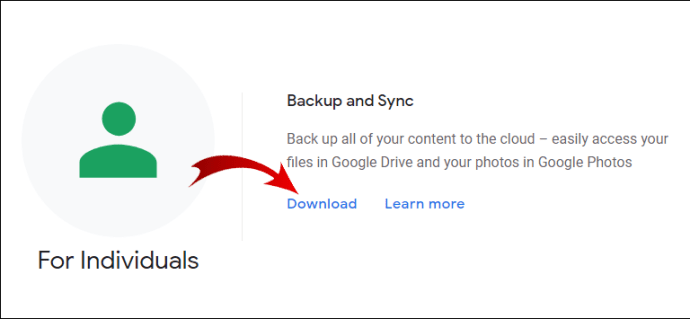
- Feu clic a "Acceptar i descarregar" per començar a descarregar la instal·lació.
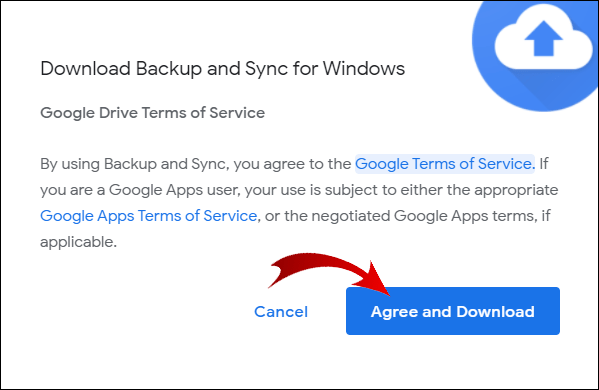
- Aneu a la carpeta on heu descarregat la instal·lació i executeu "installbackupandsync.exe".
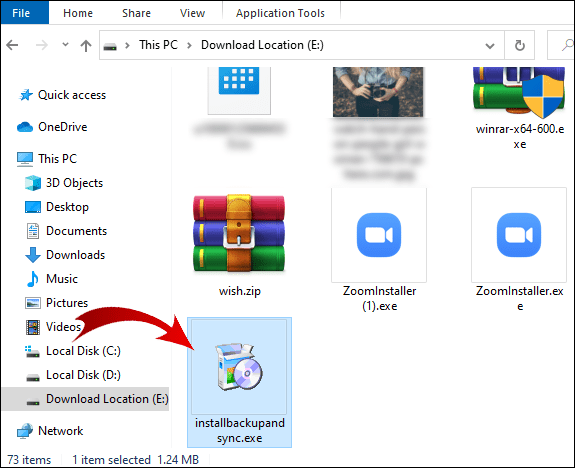
- La instal·lació és automàtica. Només assegureu-vos que el vostre ordinador roman connectat a Internet.
- Un cop finalitzada la instal·lació, feu clic a "Tancar" al quadre de diàleg.
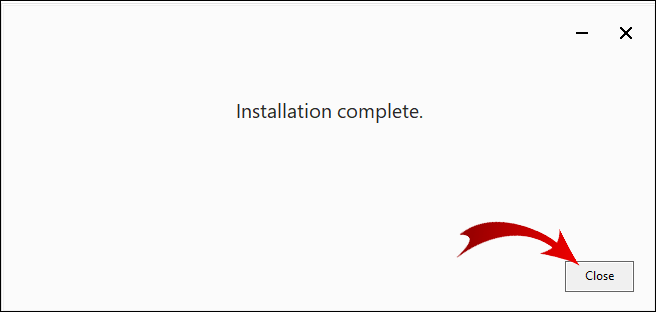
- El programa s'ha d'executar automàticament. Feu clic a "COMENÇA".
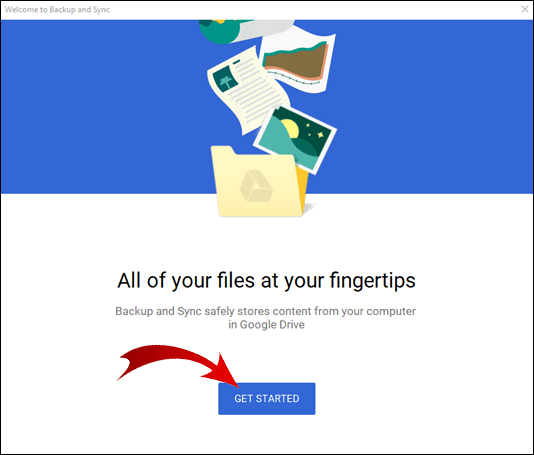
- Introduïu el vostre correu electrònic i feu clic a "Següent".
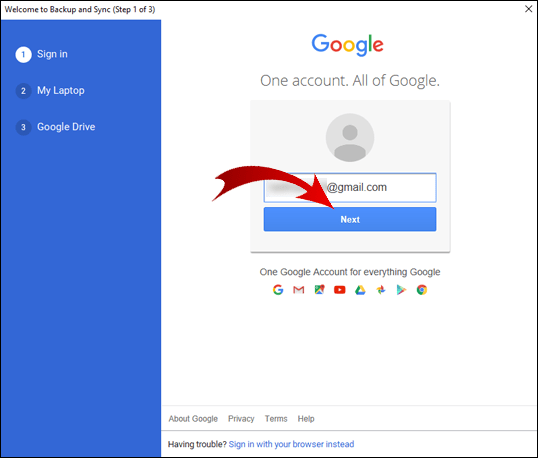
- Escriviu el captcha i feu clic a "Següent".
- Introduïu la vostra contrasenya i feu clic a "Següent".
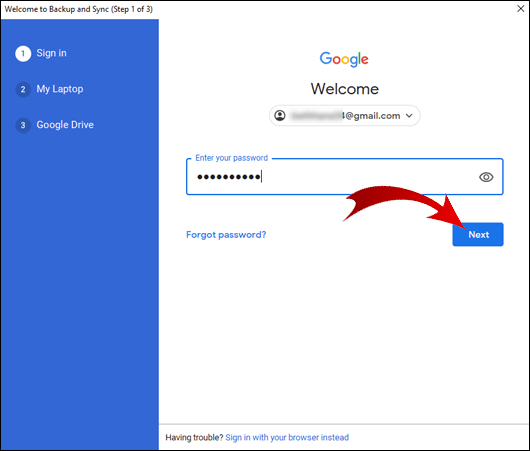
Nota: si Còpia de seguretat i sincronització no s'executa automàticament, feu clic a "Inici" a l'escriptori, escriviu "Còpia de seguretat i sincronització" a la barra de cerca i executeu l'aplicació.
Acabeu d'iniciar sessió a Còpia de seguretat i sincronització. Ara, aquí teniu com descarregar una carpeta al vostre escriptori sense comprimir:
- Desmarqueu totes les carpetes i feu clic a "Següent" a la part inferior.
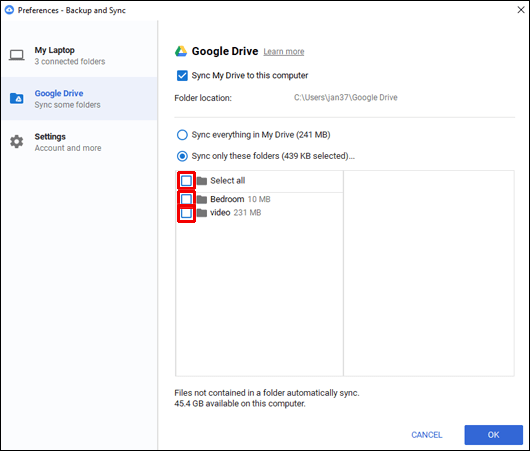
- Marqueu "Sincronitzar només aquestes carpetes" i seleccioneu la carpeta que voleu descarregar sense comprimir.
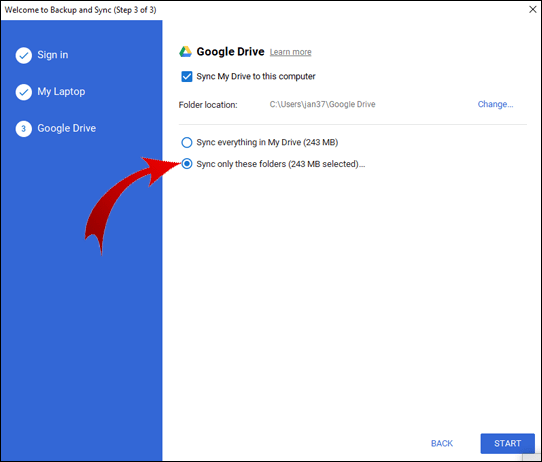
- Feu clic a "INICIA" a la part inferior.
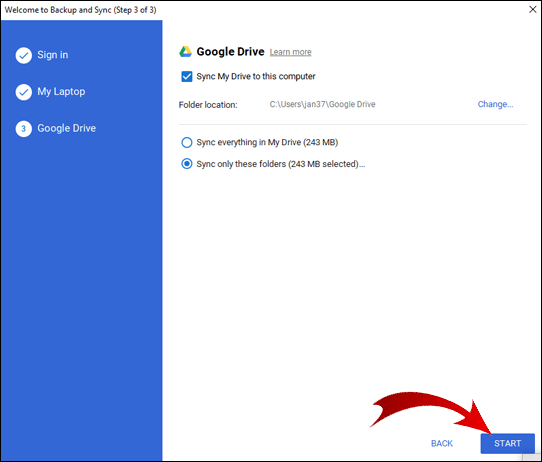
Còpia de seguretat i sincronització crearà una carpeta nova i l'anomenarà "Google Drive". Aquesta carpeta s'obrirà automàticament quan finalitzi la descàrrega. Aquí trobareu la vostra carpeta descomprimida.
Com descarregar fitxers de Google Drive sense comprimir?
De nou, no hi ha una solució ràpida per a això, sinó una solució alternativa. Primer, heu d'organitzar els vostres fitxers en una carpeta.
- Inicieu sessió al vostre Google Drive.
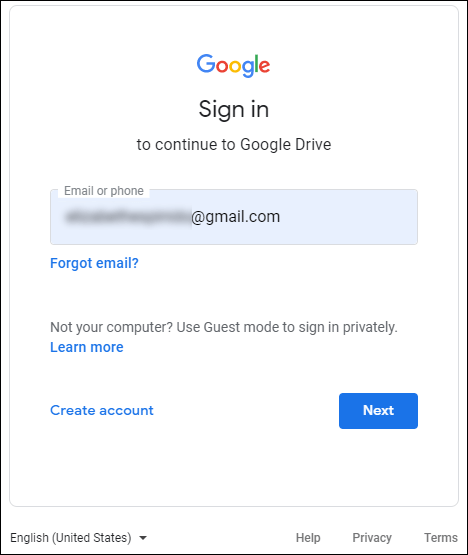
- Feu clic a "Nou" i seleccioneu "Carpeta".
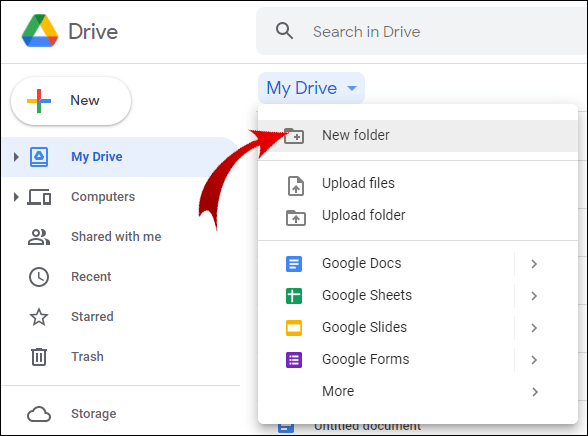
- Poseu un nom a la vostra carpeta com vulgueu i feu clic a "CREAR".
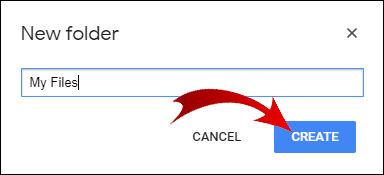
- Mentre manteniu premuda la tecla Ctrl, seleccioneu els fitxers que voleu descarregar sense comprimir.
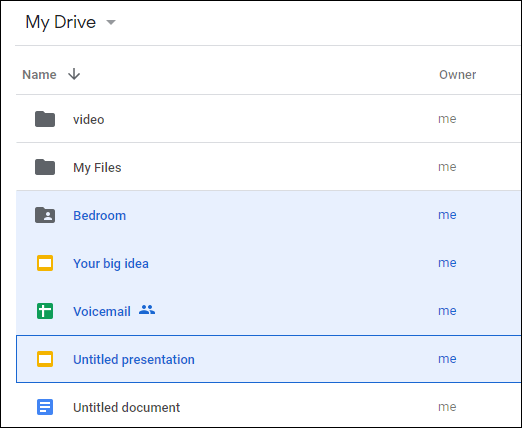
- Deixeu anar la tecla Ctrl, feu clic a qualsevol dels fitxers seleccionats i arrossegueu-los a la vostra carpeta.
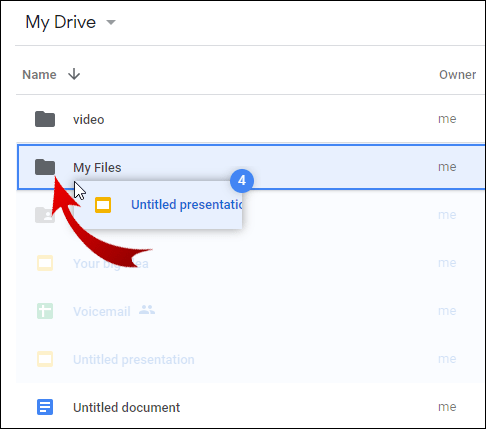
Un cop hàgiu mogut tots els fitxers a la vostra carpeta, torneu a la secció anterior d'aquest article per veure com descarregar una carpeta sense comprimir. Això us permetrà descarregar una versió descomprimida de la carpeta que heu creat a Google Drive.
Nota: Google Drive permet als usuaris mòbils baixar fitxers sense comprimir mitjançant l'aplicació Google Drive.
Preguntes freqüents addicionals
Com puc descarregar fitxers de Google Drive després de comprimir-los?
De vegades, tot i que feu clic a descarregar a Google Drive, els vostres fitxers es comprimiran però la descàrrega no s'iniciarà. Hi ha algunes raons per les quals això passa.
Si teniu una aplicació de bloqueig d'elements emergents, és probable que aquesta sigui la causa del problema. Desactiveu el bloquejador de finestres emergents i torneu a provar de baixar els vostres fitxers.
L'antivirus també pot bloquejar les finestres emergents. Si aquest és el cas, heu de desactivar el vostre antivirus perquè ho faci.
Finalment, potser heu bloquejat accidentalment les finestres emergents de Google Drive a la configuració de Chrome. Per revertir aquesta configuració:
1. Feu clic als tres punts verticals a l'extrem superior dret de la pantalla.

2. Feu clic a "Configuració".

3. Aneu a "Privadesa i seguretat" i feu clic a "Configuració del lloc".

4. Desplaceu-vos cap avall fins a la part inferior de la pàgina i feu clic a "Finestres emergents i redireccions".

5. Si hi ha un URL de Google Drive a la secció "Bloqueja", feu clic als tres punts verticals al costat d'aquest URL i, a continuació, feu clic a "Permetre".

Si això tampoc soluciona el vostre problema, probablement és un error del sistema.
Nota: per evitar aquest problema del tot, descarregueu fitxers que tinguin menys de 2 GB i assegureu-vos que no baixeu més de 500 fitxers alhora.
Com puc descarregar una carpeta sencera de Google Drive?
Per descarregar una carpeta del vostre Google Drive:
1. Inicieu sessió al vostre Google Drive.
2. Feu clic amb el botó dret a la carpeta que voleu descarregar i feu clic a "Descarrega".
Nota: Google convertirà automàticament la vostra carpeta en un fitxer zip. Si voleu evitar-ho, desplaceu-vos fins al començament d'aquest article per veure com descarregar una carpeta del vostre Google Drive sense comprimir.
Com puc carregar una carpeta sense comprimir?
Quan pengeu una carpeta al vostre Google Drive, el seu format continuarà sent el mateix. La manera més senzilla de fer-ho és la següent:
1. Inicieu sessió al vostre Google Drive.
2. Cerqueu la carpeta de l'ordinador que voleu carregar.
3. Feu clic a la carpeta i arrossegueu-la a Google Drive al vostre navegador.
4. Deixeu anar la carpeta al vostre Google Drive.
Felicitats! Heu carregat correctament la vostra carpeta.
Nota: podeu deixar fitxers a carpetes a l'instant. Simplement arrossegueu i deixeu anar la carpeta des del vostre ordinador directament a una carpeta de Google Drive.
On és la meva carpeta de Google Drive?
Si heu baixat Còpia de seguretat i sincronització per a escriptori, potser us preguntareu com localitzar la carpeta on l'aplicació ha emmagatzemat els vostres fitxers. La drecera a la carpeta de Google Drive s'hauria de fixar a la secció "Accés ràpid" de l'explorador de Windows.
En cas contrari, podeu accedir-hi de la següent manera:
1. Obriu l'Explorador de Windows.
2. Aneu a Disc local (C:).
3. Obriu la carpeta "Usuaris".
4. Aneu a la carpeta "Usuari". (Nota: el nom d'aquesta carpeta pot variar segons l'idioma del vostre sistema operatiu i la configuració del vostre compte de PC.)
5. Aquí és on es troba la carpeta de Google Drive. Obriu-lo per veure els vostres fitxers.
Per què no puc descarregar fitxers de Google Drive?
Hi pot haver diversos motius pels quals no podeu baixar fitxers del vostre Google Drive. Aquí hi ha possibles solucions:
· Comproveu la vostra connexió a Internet.
· Assegureu-vos que heu iniciat la sessió al vostre compte de Google. No podeu utilitzar les funcions de Google Drive si no inicieu la sessió.
· Si esteu baixant diversos fitxers o una carpeta sencera, potser Google Drive encara està preparant un fitxer zip per a la descàrrega. Ho podeu veure a l'extrem inferior dret del vostre navegador.
· Potser les galetes del vostre Google Drive estan bloquejades. Són una característica important, ja que us permeten descarregar fitxers del vostre Google Drive.
Per habilitar les galetes, feu el següent:
1. Aneu al vostre Google Drive.
2. A la barra de cerca del navegador, feu clic a la icona de cadenat situada abans de l'URL.
3. Feu clic a "Cookies".
4. Aneu a la secció "Bloquejat" del quadre de diàleg.
5. Si hi ha URL relacionats amb Google, seleccioneu-los i feu clic a "Permetre".
Si no podeu baixar fitxers d'un enllaç de Google Drive que algú us ha enviat, també es pot solucionar. Comproveu si el remitent us ha permès veure el fitxer. Si us han permès descarregar el fitxer, assegureu-vos que heu iniciat sessió al vostre compte de Google.
Alternativament, poden seleccionar l'opció "Qualsevol persona amb l'enllaç pot veure'l" en crear l'enllaç. Si encara no podeu baixar els fitxers, copieu i enganxeu l'enllaç en mode d'incògnit o en un navegador diferent. Si això també falla, desactiveu temporalment el vostre antivirus.
Com carregar i descarregar fitxers de Google Drive?
La forma més habitual de pujar un fitxer al vostre Google Drive és la següent:
1. Inicieu sessió al vostre Google Drive.
2. A l'extrem superior esquerre, feu clic al botó "Nou".
3. Seleccioneu "Càrrega de fitxers".
4. Localitzeu els fitxers que voleu carregar i seleccioneu-los.
5. Feu clic a "Obre".
Nota: podeu comprovar l'estat de les vostres pujades a l'extrem inferior dret del navegador.
Per baixar fitxers del vostre Google Drive, seguiu aquests passos:
1. Inicieu sessió al vostre Google Drive.
2. Seleccioneu diversos fitxers fent clic i arrossegant el cursor sobre els fitxers que voleu descarregar.
3. Feu clic amb el botó dret a qualsevol dels fitxers seleccionats.
4. Feu clic a "Descarrega".
Nota: Al pas 2, podeu seleccionar fitxers no adjacents mantenint premuda la tecla Ctrl i fent clic als fitxers que voleu descarregar.
Baixant una carpeta de Google Drive sense comprimir
Per descarregar una carpeta del vostre Google Drive sense comprimir, haureu d'instal·lar Còpia de seguretat i sincronització. Tanmateix, aquesta aplicació ofereix moltes altres funcions que us permeten utilitzar l'emmagatzematge de Google Drive a l'ordinador. A més, podeu accedir a la vostra carpeta de Google Drive com una carpeta normal a l'Explorador de Windows. Això pot ser més convenient ja que deseu tots els vostres fitxers en un sol lloc.
També hi ha eines per descarregar una carpeta de Google Drive sense comprimir-la al navegador. Però si voleu conservar les credencials del vostre compte de Google, us hauríeu d'allunyar d'aquestes eines i utilitzar un dels mètodes descrits en aquest article.
Heu utilitzat alguna d'aquestes eines o heu trobat una altra manera de baixar una carpeta del vostre Google Drive sense comprimir? Si és així, feu-nos-ho saber a la secció de comentaris a continuació.